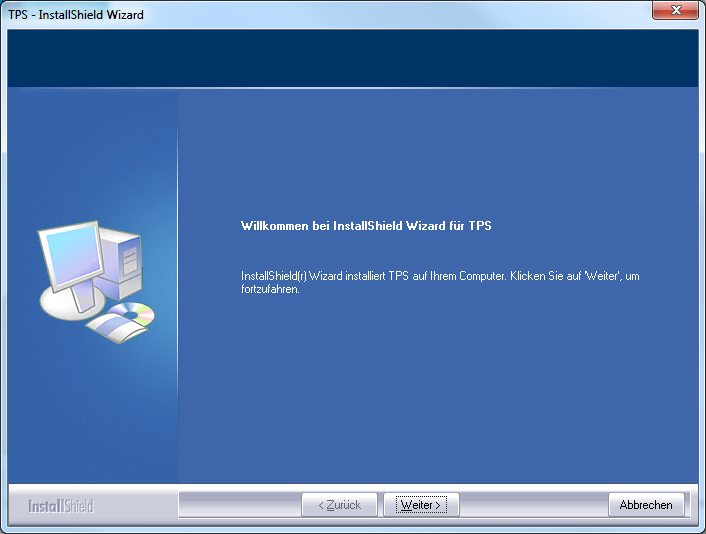TPS Bedienungsanleitung Installation: Programm-Installation: Unterschied zwischen den Versionen
Aus TPS
| Zeile 25: | Zeile 25: | ||
== Links == | == Links == | ||
| − | * [[ | + | * Installation und Einrichten des Systems |
| − | + | ** [[TPS Bedienungsanleitung Installation: Der Installationsassistent|Der Installationsassistent]] | |
| − | * [[ | + | ** [[TPS Bedienungsanleitung Installation: Programm-Installation|Programm-Installation]] |
| + | ** [[TPS Bedienungsanleitung Installation: SQL-Server|SQL-Server]] | ||
| + | ** [[TPS Bedienungsanleitung Ende der TPS-Installation|Ende der TPS-Installation]] | ||
| + | * Konfiguration des Systems | ||
| + | ** [[TPS Bedienungsanleitung Das Menü|Das Menü]] | ||
| + | ** [[TPS Bedienungsanleitung Einstellungen für die verwendete Software|Einstellungen für die verwendete Software]] | ||
| + | ** [[TPS Bedienungsanleitung Einstellungen für die verwendete Datenbank|Einstellungen für die verwendete Datenbank]] | ||
| + | ** [[TPS Bedienungsanleitung Verzeichnisse und Ordner|Verzeichnisse und Ordner]] | ||
| + | ** [[TPS Bedienungsanleitung Benutzer|Benutzer]] | ||
| + | ** [[TPS Bedienungsanleitung Prüfprogramm|Prüfprogramm]] | ||
| + | ** [[TPS Bedienungsanleitung Einstellungen|Einstellungen]] | ||
| + | ** [[TPS Bedienungsanleitung Prüfprozeduren|Prüfprozeduren]] | ||
| + | ** [[TPS Bedienungsanleitung PDFCreator|PDFCreator]] | ||
| + | ** [[TPS Bedienungsanleitung PDF-Reader|PDF-Reader]] | ||
| + | ** [[TPS Bedienungsanleitung Einrichten der Prüfsoftware PMKD 2500 PC-S|Einrichten der Prüfsoftware PMKD 2500 PC-S]] | ||
| + | *** [[TPS Bedienungsanleitung User1-Feld anzeigen lassen|User1-Feld anzeigen lassen]] | ||
| + | *** [[TPS Bedienungsanleitung Firma angeben|Firma angeben]] | ||
| + | *** [[TPS Bedienungsanleitung Kunde anlegen|Kunde anlegen]] | ||
| + | *** [[TPS Bedienungsanleitung Automatisches Drucken anlegen|Automatisches Drucken anlegen]] | ||
| + | ** [[INI-Datei|Die INI-Datei]] | ||
| + | * Update des TPS-Programmes | ||
| + | ** [[TPS Bedienungsanleitung Allgemeines Update|Allgemeines]] | ||
| + | ** [[TPS Bedienungsanleitung Durchführen eines Updates|Durchführen eines Updates]] | ||
| + | ** [[TPS Bedienungsanleitung Programm-Dateien|Programm-Dateien]] | ||
Version vom 26. Mai 2013, 01:09 Uhr
Inhaltsverzeichnis
Allgemeines
Die Programm-Installation zeigt mit diesem Assistenten:
Vorgehen
Klicken Sie jeweils auf die Schaltfläche Weiter, um zum nächsten Schritt zu kommen. Normalerweise können Sie die Standardeinstellungen verwenden.
Programm-Verzeichnis ändern
Wenn Sie TPS in ein anderes Programm-Verzeichnis installieren wollen als das Standardverzeichnis („C:\Programme (x86)\Gevitas\TPS“), so müssen Sie auf der Seite Setup-Typ die Option Benutzerdefiniert auswählen. Dann wird im nächsten Schritt eine Seite Zielpfad wählen angezeigt, wo Sie den Installationsordner ändern können.
Auf der letzten Seite starten Sie die Installation mit Installation starten.
Klicken Sie auf Fertig stellen.
Links
- Installation und Einrichten des Systems
- Konfiguration des Systems
- Update des TPS-Programmes